iPhoneの端末設定やApple IDを管理する上で非常に重要な「設定」アプリ。そんな「設定」がiPhoneの画面上から突然消えてしまった場合、ふとした時に「Appを削除」した可能性が大きいです。
では消えてしまった「設定」を復活させるにはどうしたらいいのでしょうか。
この記事では、iPhoneの設定アプリが消えてしまった場合、表示されない場合の原因と解決方法をご紹介します。
iPhoneの「設定」アプリが消えた原因:「Appを削除」した可能性
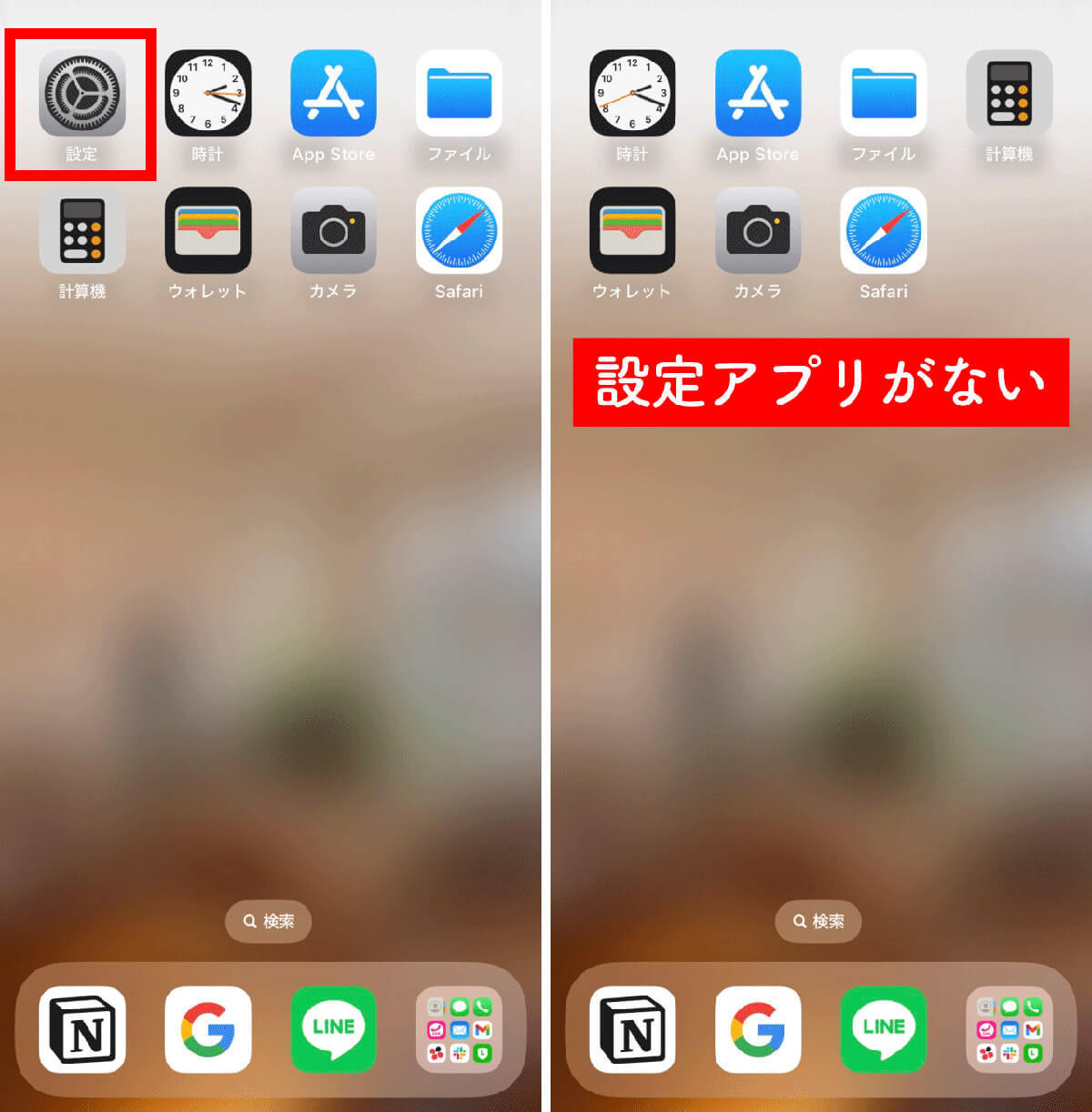
(画像=iPhoneの設定アプリがホーム画面のどこにも表示されない場合、設定アプリをホーム画面から削除してしまった可能性が考えられます、『オトナライフ』より 引用)
【参考】iPhoneの「設定」アプリを削除する方法
参考までに、iPhoneの設定アプリを削除する方法は以下の通りです。
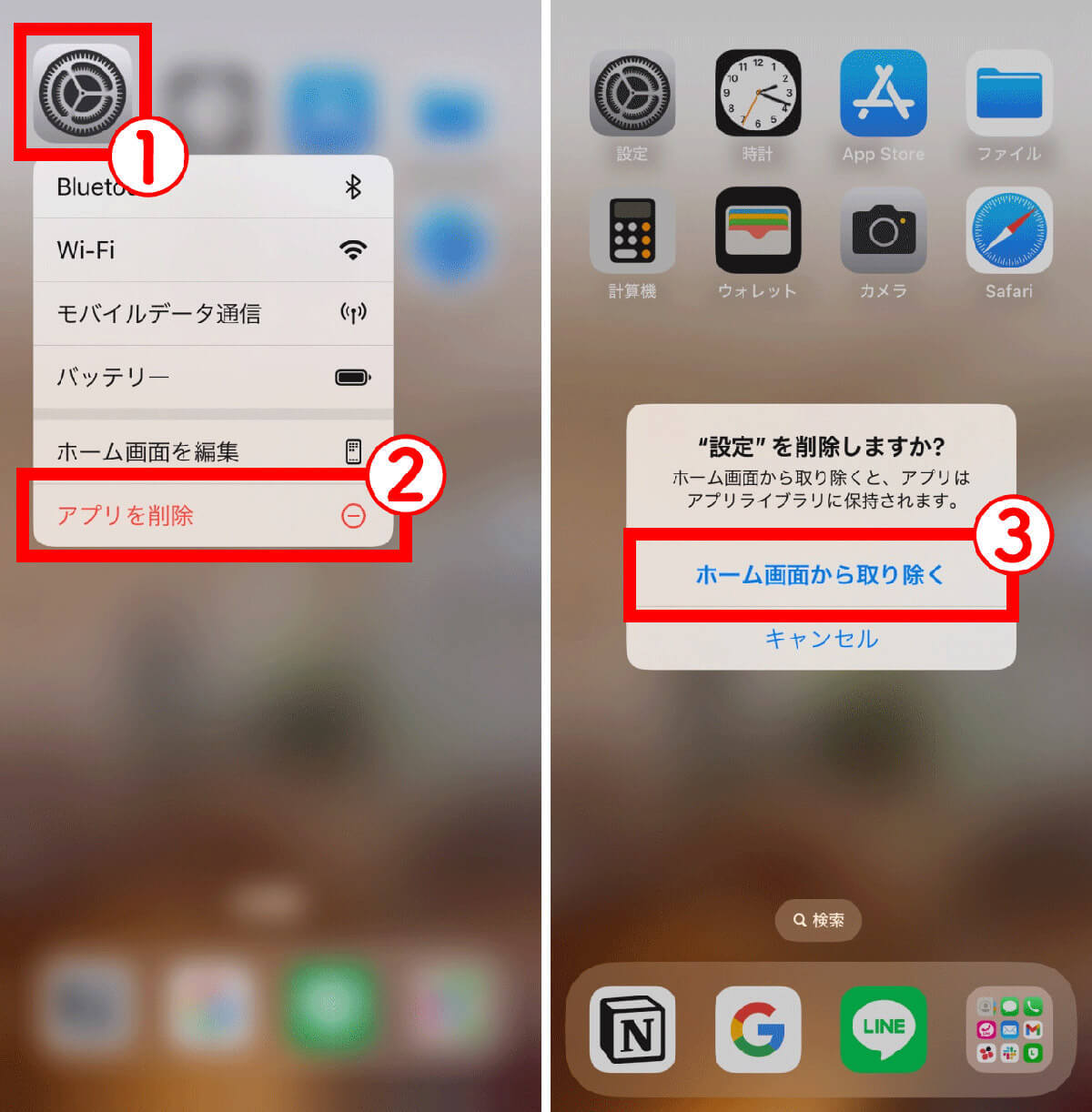
(画像=【1】①設定アプリのアイコンを長押しし、表示されたメニューの②「アプリを削除」をタップします。【2】③「ホーム画面から取り除く」をタップするとアプリはホーム画面に表示されなくなります、『オトナライフ』より 引用)
iPhoneの消えた「設定」アプリを再度ホーム画面上に出す方法
iPhoneの消えた「設定」アプリを、再度ホーム画面上に出す方法をご紹介します。
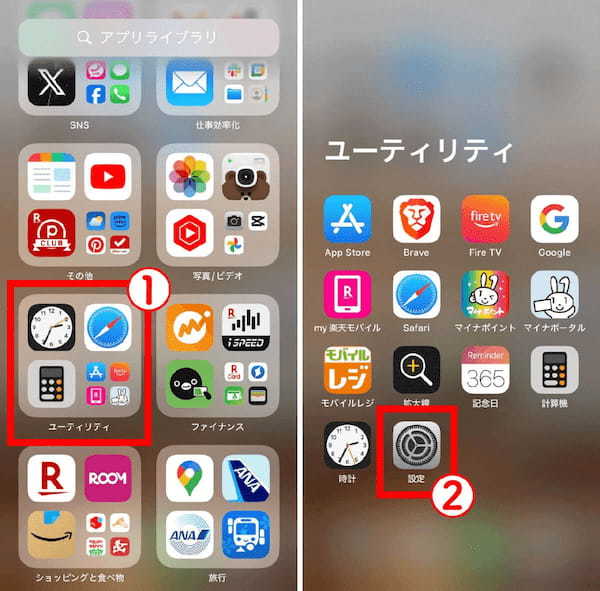
(画像=【1】ホーム画面を右にスワイプしつづけると「アプリライブラリ」が表示されます。この中から設定アプリを探します。今回は①「ユーティリティ」を開くと、【2】②「設定アプリ」が見つかりました、『オトナライフ』より 引用)
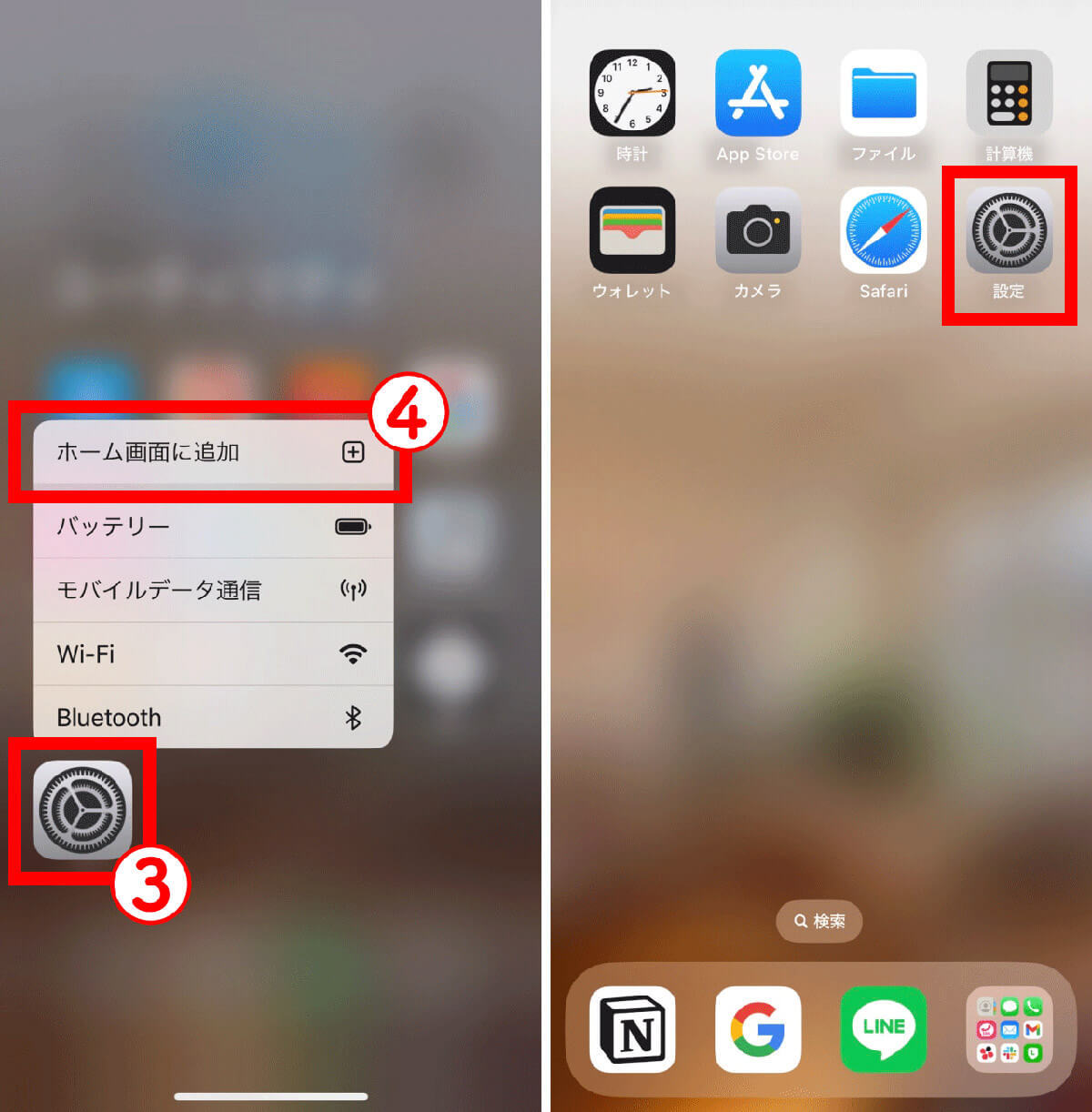
(画像=【3】③設定アプリを長押しし、表示されたメニューの中から④「ホーム画面に追加」をタップします。【4】設定アプリが再びホーム画面に表示されました、『オトナライフ』より 引用)
まとめ:どうしても復活できないときは「初期化」も検討しよう
今回はiPhoneの「設定」アプリが消えたときに、再度「設定」をホーム画面上に出す方法を紹介しました。
なお今回紹介した方法を試しても、どうしても設定アプリを復活できないときは端末の「初期化」も検討しましょう。iPhoneの初期化は端末から行うのが基本です。初期化の手順は以下の通り。
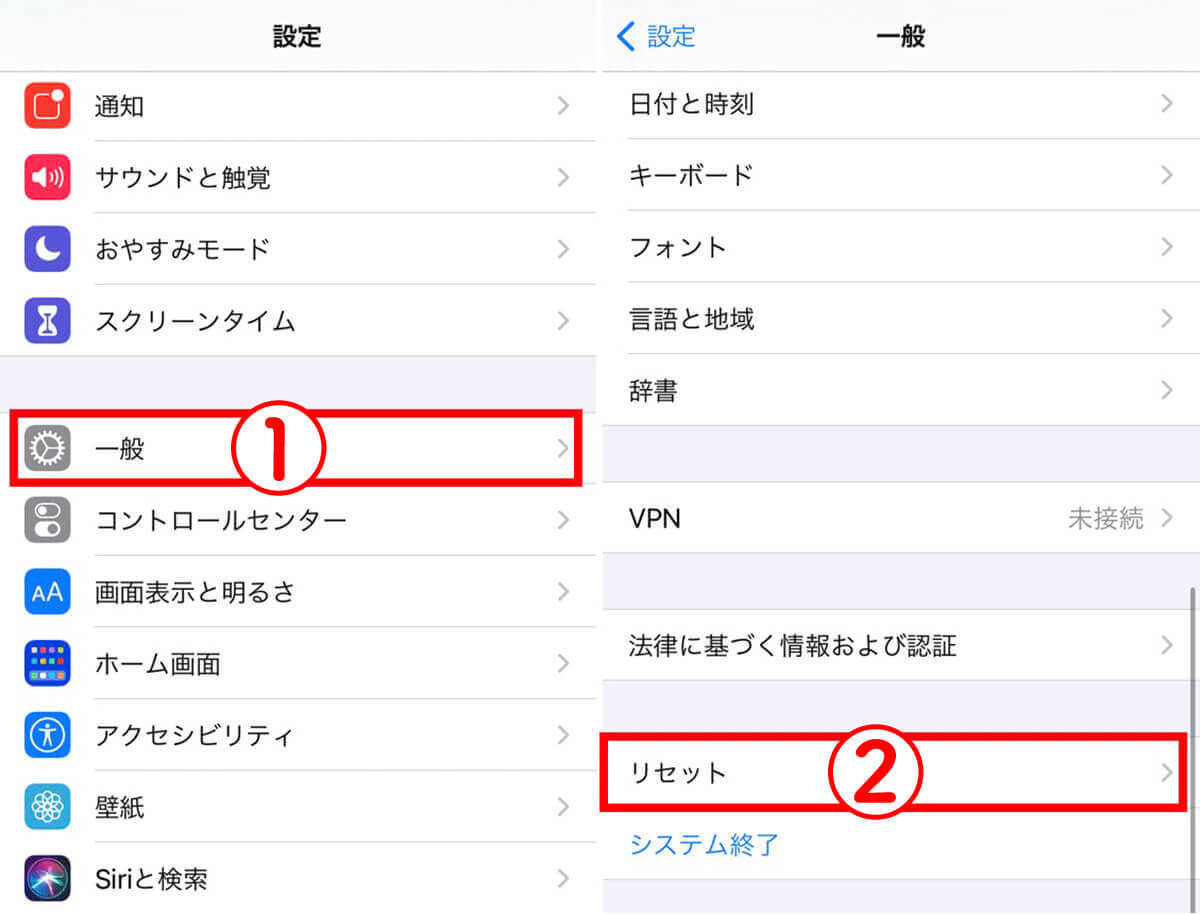
(画像=【1】iPhone本体の「設定」を開き、①一般をタップして、【2】一覧から②「リセット」を選択します、『オトナライフ』より 引用)
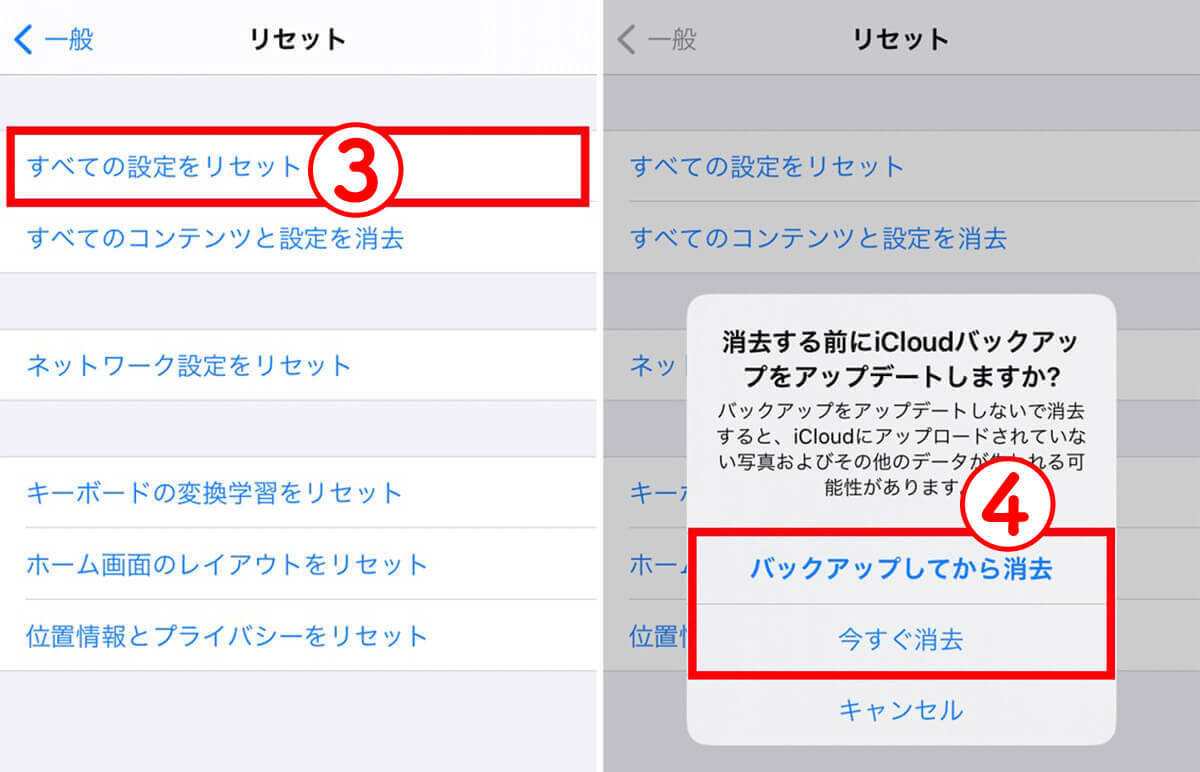
(画像=【3】①「すべての設定をリセット」をタップすると、【4】このような確認画面が表示されます。②バックアップを取る場合は「バックアップしてから消去」を、バックアップが不要なら「今すぐ消去」をタップします。何回か確認画面が表示されるので、「消去」を選んで進みましょう、『オトナライフ』より 引用)
文・オトナライフ編集部/提供元・オトナライフ
【関連記事】
・ドコモの「ahamo」がユーザー総取り! プラン乗り換え意向調査で見えた驚愕の真実
・【Amazon】注文した商品が届かないときの対処法を解説!
・COSTCO(コストコ)の会員はどれが一番お得? 種類によっては損する可能性も
・コンビニで自動車税のキャッシュレス払い(クレカ・QRコード決済)はどの方法が一番お得?
・PayPay(ペイペイ)に微妙に余っている残高を使い切るにはどうすればいいの!?




































